Nouvelles fonctionnalités > Mises à jour 2014 de Gestionnaire de champs PRO / PRO 360 > Installer Gestionnaire de champs PRO
Si vous recherchez une information en particulier et ne savez pas exactement où elle se trouve. Vous pouvez appuyer sur CTRL + F sur votre clavier et taper un mot clé. Ou vous pouvez faire une recherche à partir de la case « rechercher » dans le coin supérieur droit.
« Base de connaissances - Gestionnaire de champs PRO / PRO 360
Installer Gestionnaire de champs PRO
Voici les étapes à suivre pour installer Gestionnaire de champs PRO à l’aide du lien fourni :
- Cliquez sur le lien de téléchargement que vous avez reçu par courriel.
- Saisissez les renseignements pertinents, y compris votre prénom et nom de famille, votre adresse électronique, votre numéro de téléphone, votre code postal et le numéro de série.
- Cliquez sur Téléchargez la mise à jour.
- Exécutez le fichier Setup.exe.
- Suivez les instructions d’installation à l’écran.
Voici les étapes à suivre pour installer Gestionnaire de champs PRO l'aide du DVD :
- Introduisez le DVD Gestionnaire de champs PRO dans le lecteur DVD-ROM.
- Le programme d’installation devrait démarrer automatiquement. Si ce n’est pas le cas, cliquez sur le menu Démarrer de Windows et sélectionnez Exécuter. Saisissez d:\Setup.exe où d: désigne votre lecteur DVD-ROM. Si vous utilisez une lettre autre que d: pour désigner votre DVD-ROM, remplacez d: par la lettre appropriée.
- Cliquez sur OK.
- Sélectionnez Installer Gestionnaire de champs PRO.
- Suivez les instructions d’installation à l’écran.
Pour installer Champs PRO Mobile:
Si vous utilisez un iPhone ou un iPad, 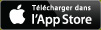
Si vous utilisez un appareil mobile Android, 
Last updated on août 29, 2014 by Logiciels de gestion FAC
